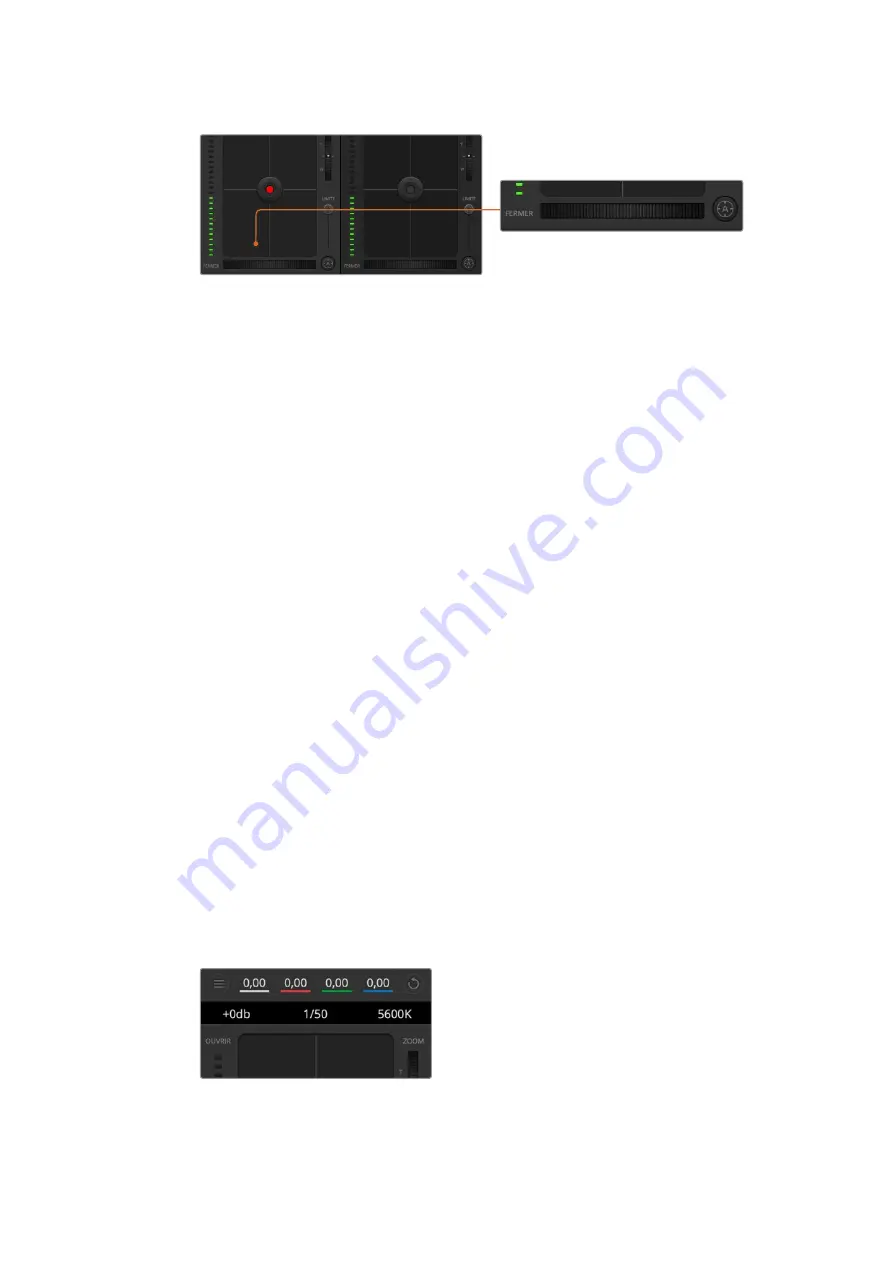
Cliquez sur le bouton de mise au point automatique ou déplacez le curseur de mise au point manuelle
vers la gauche ou vers la droite pour effectuer la mise au point d'un objectif compatible.
Ajustement manuel de la mise au point
Lorsque vous souhaitez ajuster manuellement la mise au point sur votre caméra, vous pouvez
utiliser l'ajustement de mise au point situé au bas de chaque fenêtre de contrôle de caméra.
Déplacez la roue vers la gauche ou vers la droite pour ajuster manuellement la mise au point tout
en visualisant l'image pour vous assurer qu'elle est nette.
Gain de la caméra
Le paramètre relatif au gain de la caméra vous permet d'ajouter du gain supplémentaire à la
caméra. Sur les Blackmagic Pocket Cinema Camera, ce paramètre fait référence à l’ISO. C'est très
important lorsque vous travaillez dans des conditions où la lumière est minime et que vous avez
besoin de gain, ou ISO, supplémentaire au niveau du capteur pour éviter que vos images ne soient
sous-exposées. Vous pouvez réduire ou augmenter le gain en cliquant sur les flèches gauche ou
droite situées à côté du paramètre gain (dB).
Il est possible d'ajouter du gain à tout moment, par exemple lorsque la lumière baisse au coucher
du soleil lors d'un tournage en extérieur et qu'il vous faut augmenter la luminosité de votre image.
Il faut bien garder à l'esprit que le fait d'ajouter du gain augmentera le bruit dans vos images.
Contrôle de la vitesse d'obturation
Le contrôle de la vitesse d'obturation est situé dans la section entre la roue chromatique et le contrôle
de l'iris/niveau de noir. Réduisez ou augmentez la vitesse d'obturation en faisant passer le pointeur de
votre souris sur l'indicateur de la vitesse d'obturation, puis cliquez sur les flèches gauche ou droite.Sur
les Blackmagic Pocket Cinema Camera, ce paramètre fait référence à l’angle d’obturation.
Si vous observez des scintillements, vous pouvez diminuer votre vitesse d'obturation pour les
éliminer. Diminuer la vitesse d'obturation est un bon moyen d'éclaircir vos images sans utiliser le
gain de la caméra, car vous augmentez ainsi le temps de pose du capteur d'image. Le fait
d'augmenter la vitesse d'obturation réduira le flou de bougé, ce qui est idéal lorsque vous
souhaitez obtenir des scènes d'action nettes avec un flou de bougé minimal.
Balance des blancs
Le paramètre de balance des blancs est situé à côté du contrôle de la vitesse d'obturation. Il peut
être réglé en utilisant les flèches gauche et droite situées de chaque côté de l'indicateur de
température de couleur. Les sources lumineuses émettent des couleurs plus ou moins chaudes ou
froides, vous pouvez compenser cela en ajustant la balance des blancs. Les blancs de votre image
resteront ainsi réellement blancs.
Faites passer le pointeur de votre souris sur les indicateurs de gain,
de vitesse d’obturation et de balance des blancs pour faire apparaître
les flèches qui vous permettront d’ajuster leurs paramètres respectifs.
444
Utiliser la fonction de contrôle des caméras
Summary of Contents for ATEM Mini
Page 185: ...インストール オペレーションマニュアル 日本語 ATEM Mini 2021年2月 ...
Page 368: ...Manuel d installation et d utilisation Février 2021 Français ATEM Mini ...
Page 551: ...Installations und Bedienungsanleitung Februar 2021 Deutsch ATEM Mini ...
Page 734: ...Manual de instalación y funcionamiento Febrero 2021 Español ATEM Mini ...
Page 917: ...中文 安装操作手册 ATEM Mini 2021年2月 ...
Page 1100: ...설치 및 사용 설명서 2021년 2월 한국어 ATEM Mini ...
Page 1283: ...Руководство по установке и эксплуатации Февраль 2021 г Русский ATEM Mini ...
Page 1466: ...Manuale di istruzioni Febbraio 2021 Italiano ATEM Mini ...
Page 1649: ...Manual de Instalação e Operação Fevereiro 2021 Português ATEM Mini ...
Page 1832: ...Kurulum ve Kullanım Kılavuzu Şubat 2021 Türkçe ATEM Mini ...
















































